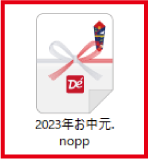「白紙」から、のし紙を作成する操作です。
1.「白紙から作成」を選択
「白紙から作成」をクリックします。
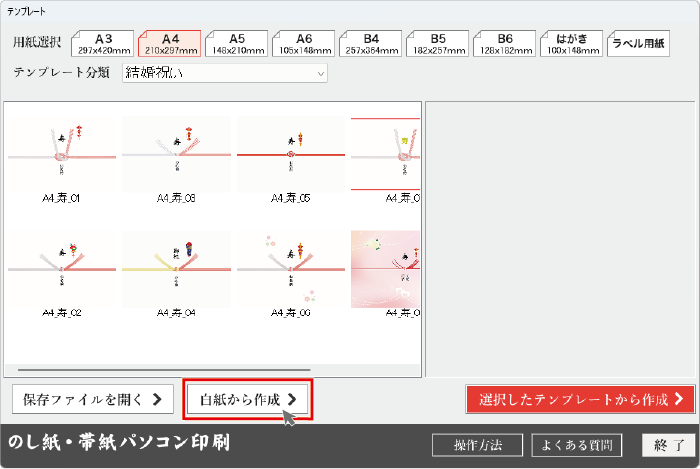
2.用紙選択します。
❶作成する用紙選択より、使用する用紙を選択し、用紙の向きを確認し、
❷「作成」ボタンをクリックします。
例:B4サイズ 横
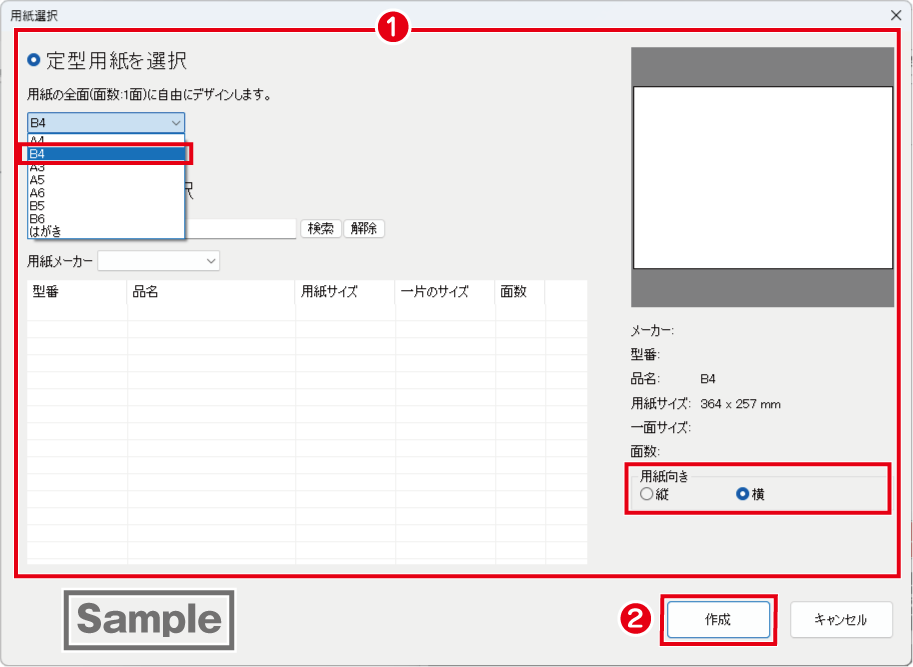
3.白紙から「のし紙」を作成
白紙画面が表示されましたら、デザインしていきます。
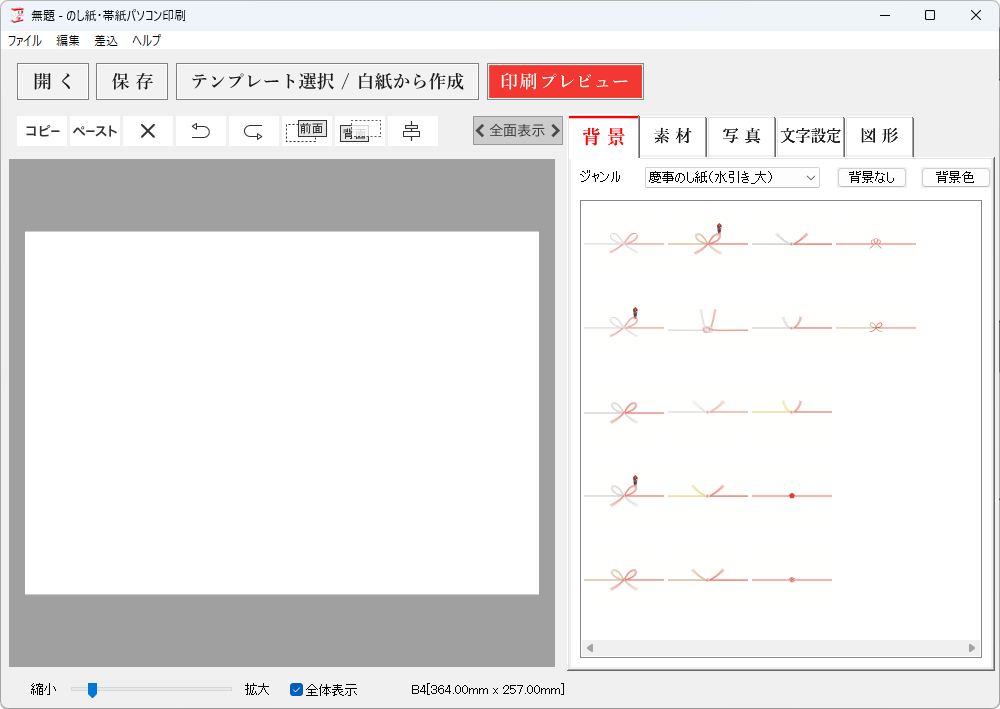
1.背景を取り込む
「背景」タブをクリックし、ジャンルから背景を選択します。
※ここでは、「慶事のし(水引き 小)」を選択
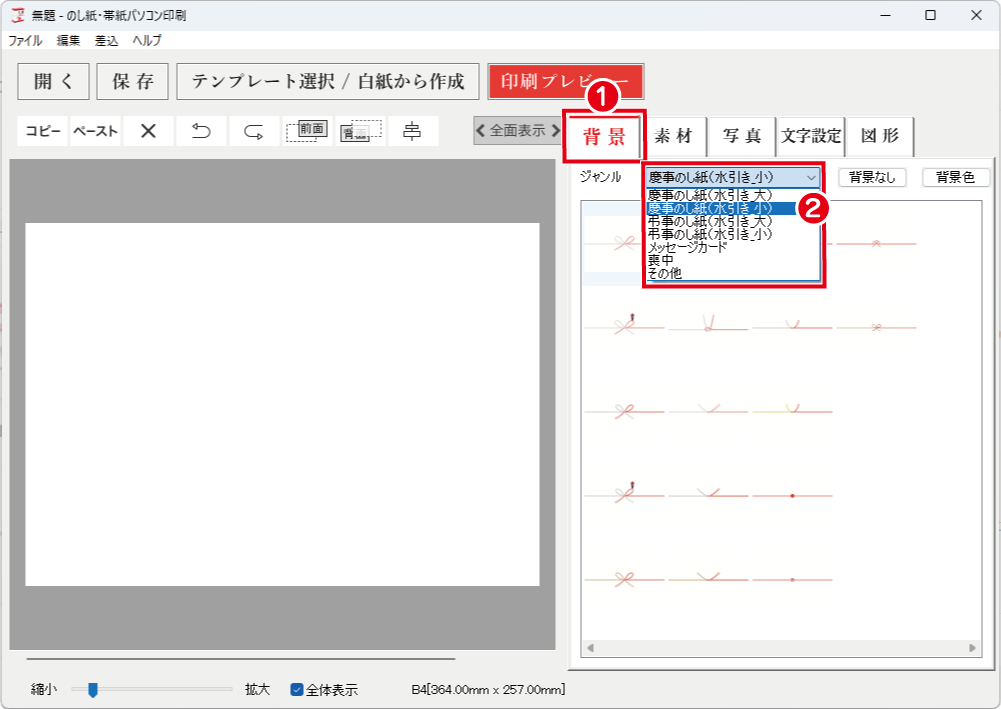 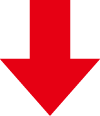 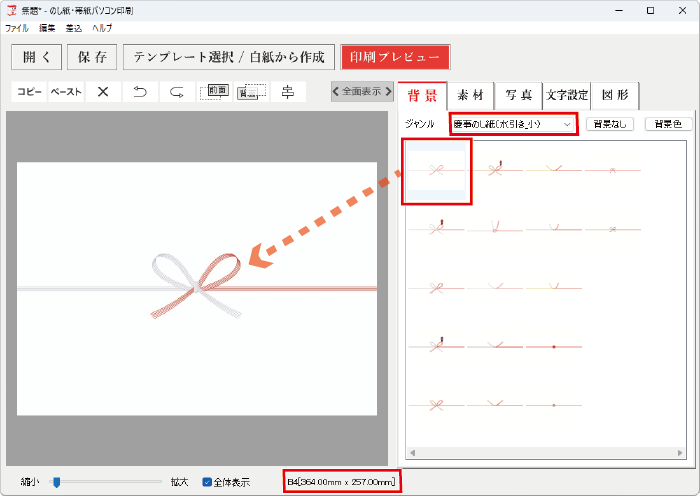 |
| MEMO 「背景」 のし紙のサイズ |
| 「慶事のし紙(水引き 大)」、「慶事のし紙(水引き 小)」 「弔事のし紙(水引き 大)」、「弔事のし紙(水引き 小)」は、 のし紙のサイズに合わせバランスをみて選択します。 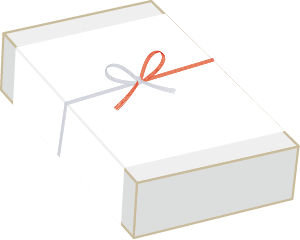 |
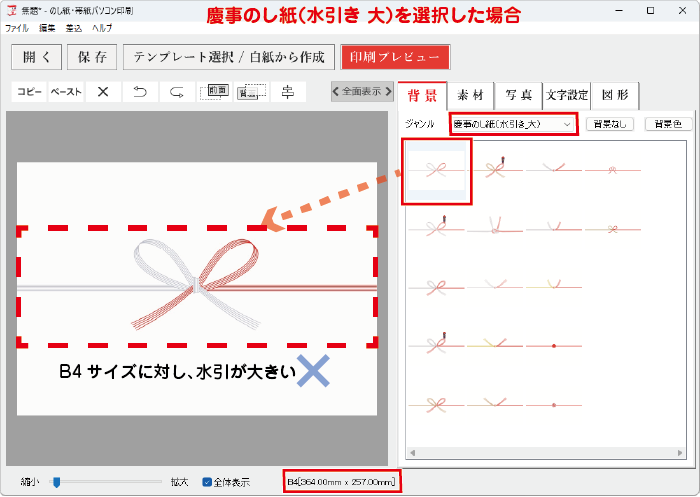  |
2.素材を配置
❶「素材」タブをクリックし、
❷「ジャンル」を選択します。
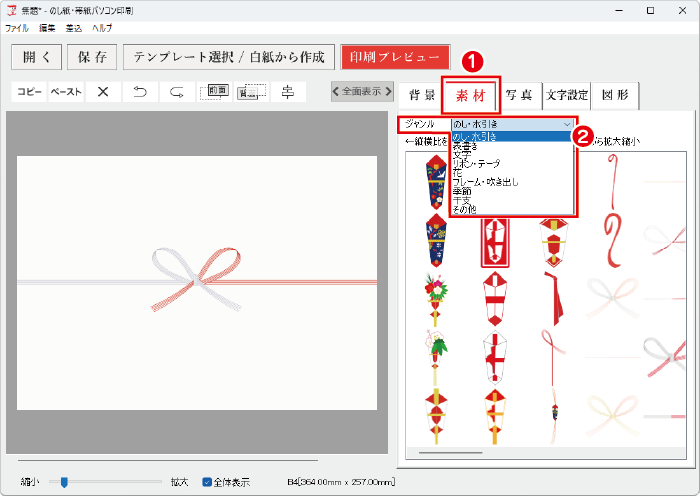
| ❸配置する「素材」を、のし紙の上へドラッグします。 |
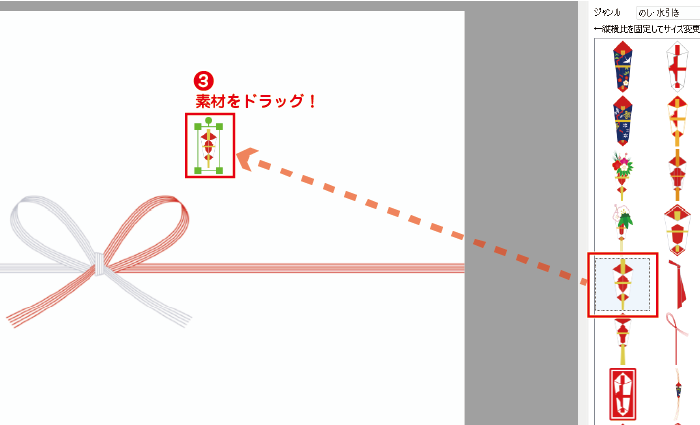 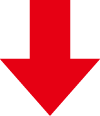  |
他の素材も同じ操作方法で取り込みます。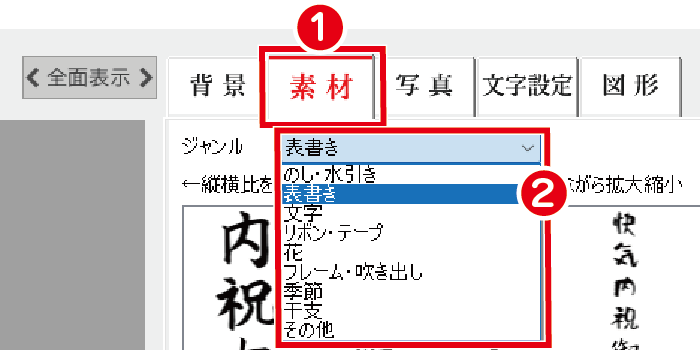 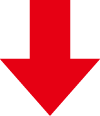 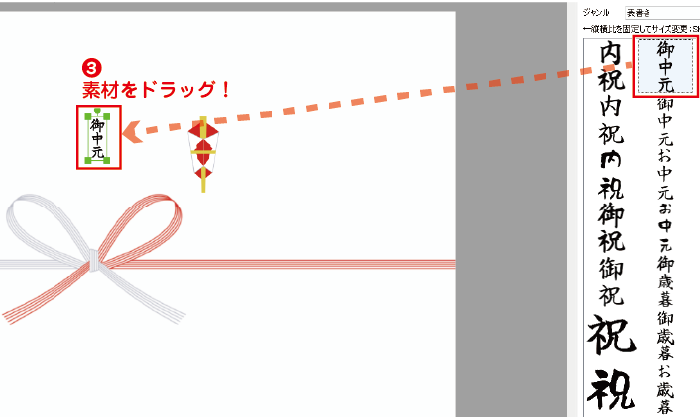 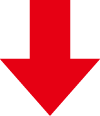  |
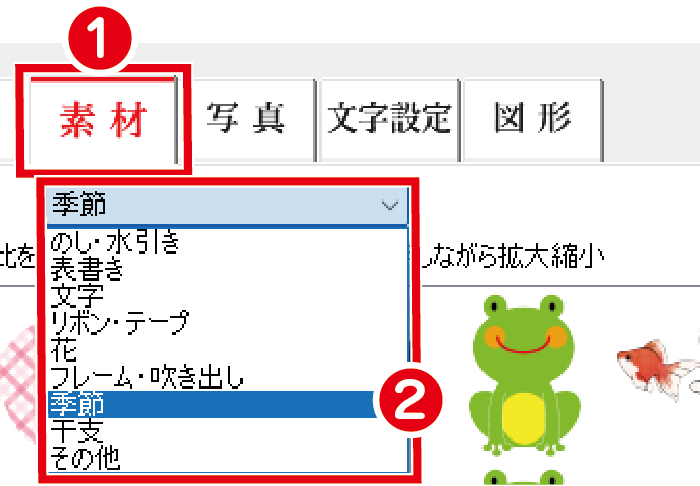 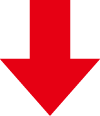 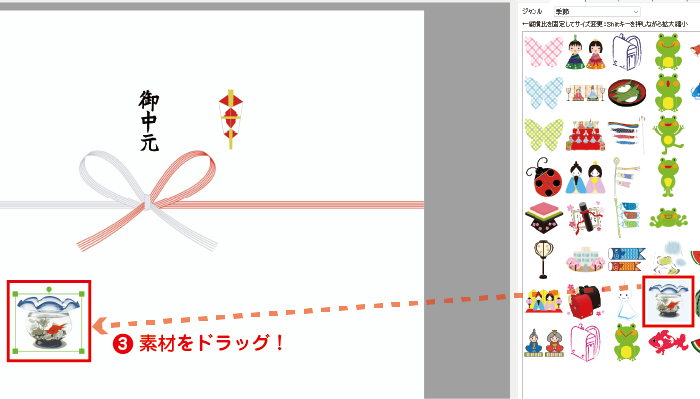 |
3.文字を入力
❶「文字設定」タブをクリックします。
❷テキストボックスをドラッグして配置します。
❸テキストボックスをダブルクリックします。
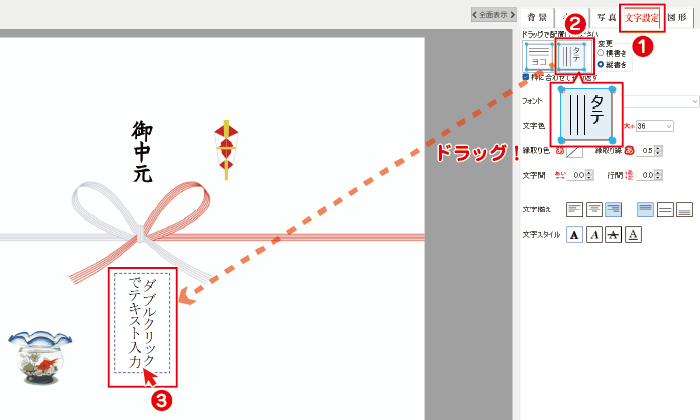
❶「テキスト編集」画面が表示されますので、適宜、文字を入力して
❷「決定」ボタンをクリックします。
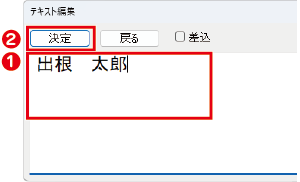
フォント設定を適宜行い、文字を確定します。
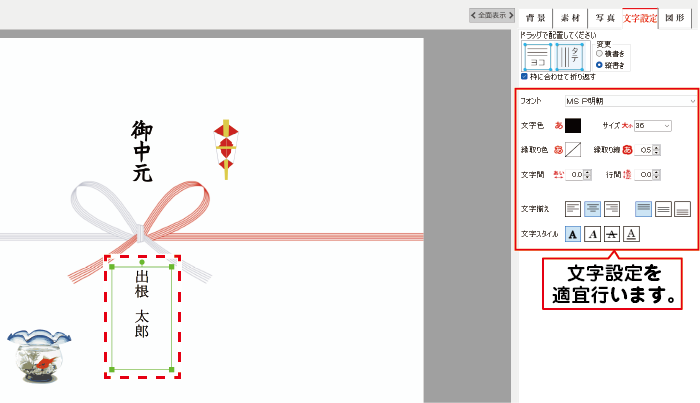
4.写真を取り込む
写真を取り込む場合の操作は、こちらから
5.印刷
印刷する内容が確認できましたら、「印刷プレビュー」ボタンをクリックします。
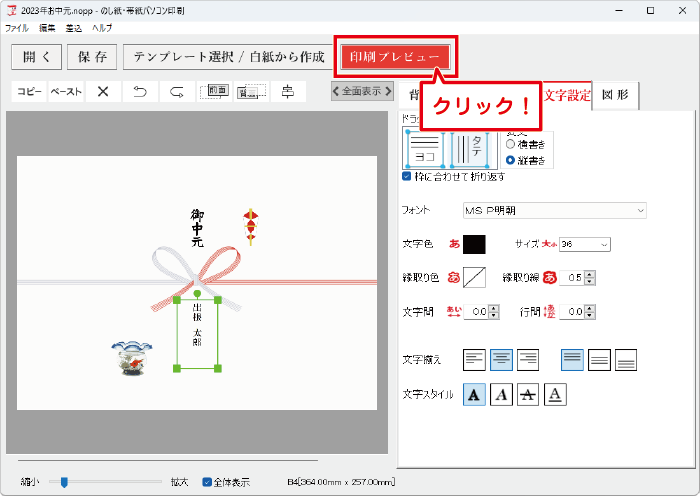
印刷する内容が確認できましたら、
❶お使いのプリンターを選択し、詳細設定を確認します。
❷「印刷」ボタンをクリックし、印刷を行います。
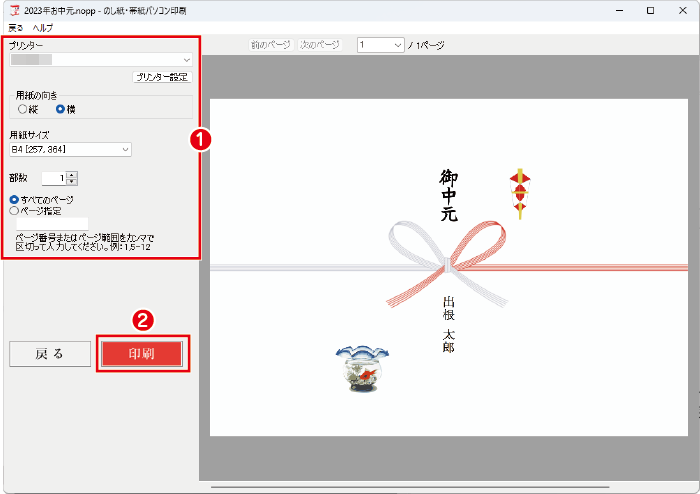
6.保存
「保存」から「名前を付けて保存」を選択します。
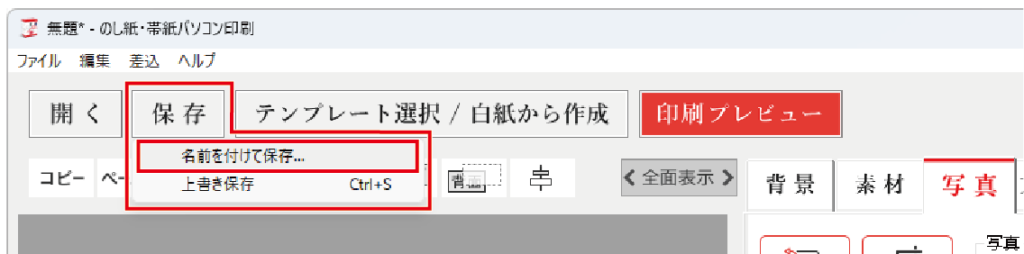
「名前を付けて保存」画面が表示されましたら、
❶わかりやすい保存場所を選択し、
❷ファイル名を入力し、
❸「保存」ボタンをクリックします。
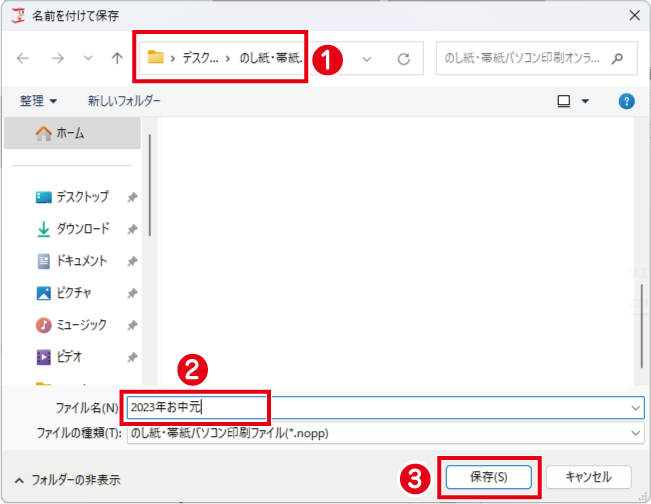
指定した場所に、ファイルが保存されます。